2.6 Hantera deltagare - medlem, besökare eller administratör
Avsnittet tar upp hur nya deltagare till en samarbetsyta bjuds in samt hur deltagare kan tas bort.
För att ändra vem som är ägare av en samarbetsyta hänvisas till avsnitt Redigera samarbetsytans egenskaper.
Det är endast deltagare med rollen administratör eller ägare som kan godkänna eller ta bort deltagare på samarbetsytan. På samarbetsytor av typen öppen eller standard kan deltagare med rollen medlem bjuda in andra medlemmar men det krävs att administratör eller ägare godkänner inbjudan. På slutna samarbetsytor kan endast administratör eller ägare bjuda in deltagare. För information om de olika rollerna och vad de kan göra se avsnitt Termer och begrepp, Roller i en samarbetsyta.
Lägga till ny deltagare med rollen besökare, medlem eller administratör
- Utgå från samarbetsytans startsida.
- I webbdelen Deltagare på samarbetsyta, vid respektive deltagartyp finns länken Redigera. Klicka på Redigera vid aktuell deltagargrupp där deltagare ska läggas till. Läs mer om de olika deltagartyperna under avsnitt Termer och begrepp.
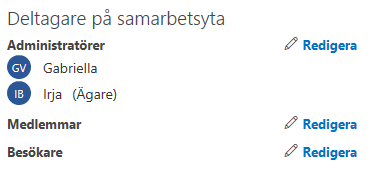
- Klicka på Nytt och välj Lägg till användare, Lägg till användare i den här gruppen.
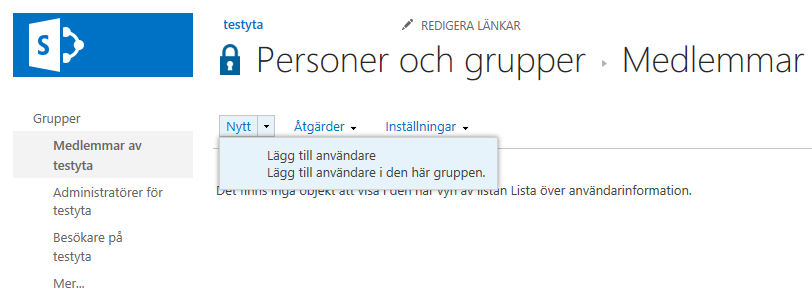
- I dialogrutan som visas skriv in namn på den eller de användare som ska läggas till i aktuell deltagargrupp. Det går att skriva ett personligt meddelande till den eller de som bjuds in samt under Visa alternativ välja om deltagaren ska få e-post om inbjudan till samarbetsyta. När alla fält fyllts i välj Dela.
Om samarbetsytan är av typen öppen kan även externa deltagare som inte har vgr-id bjudas in. Ange e-postadressen till externa deltagare i namnfältet.
-
Deltagarlistan uppdateras med de nya deltagarna. Extern deltagare som inte har VGR-id måste acceptera sin inbjudan till samarbetsytan innan deltagarlistan uppdateras och namnet på den externa deltagaren syns.
Ta bort deltagare från samarbetsyta
- Utgå från samarbetsytans startsida.
- I webbdelen Deltagare på samarbetsyta, vid respektive deltagartyp finns länken Redigera. Klicka på Redigera vid aktuell deltagargrupp där deltagare ska tas bort.
- Markera namnet för den deltagare som ska tas bort och välj Åtgärder och sedan Ta bort användare från grupp.

- Bekräfta borttaget genom att klicka Ok i rutan som kommer upp.
- Gå tillbaka till startsidan för att kontrollera att deltagaren inte längre visas i deltagarlistan.
Hantera deltagare - samarbetsytor med Teams
Vi rekommenderar att administrera deltagare via teamet, alltså i Teams.
Endast deltagare med rollen Medlem och Ägare kommer åt Teams Collaboration funktionalitet som är kopplad till samarbetsytan, besökare kan endast läsa dokument på samarbetsytan. Medlemmar och Ägare kan läggas till eller tas bort antingen från Teams eller på samarbetsytan.
Hantera medlemmar via Teams
- Öppna Teams och sök fram ditt team
- Klicka på de tre prickarna till höger om teamsnamnet
- Välj Hantera Team eller Lägg till medlem
- Skriv in namn, vgrid eller epost och lägg till.
Lägg till en Medlem eller Ägare från samarbetsytan med Teams
- I övre högra hörnet klicka på medlemmar
- Klicka på Lägg till medlemmar
- Skriv in namn, VGR ID eller e-postadress på den person som ska läggas till
- Ändra roll genom att klicka på pilen bakom ordet Medlem
- Klicka på Spara
Lägg till en Besökare från samarbetsyta med Teams
- Klicka på Kugghjulet och välj sedan Webbplatsbehörigheter
- Klicka på Inställningar för avancerade behörigheter
- Klicka på Besökare på (samarbetsytans namn)
- Följ steg 3 och 4 av Lägga till ny deltagare med rollen besökare, medlem eller administratör ovan.
Ta bort Medlem eller Ägare från samarbetsyta med Teams
- I övre högra hörnet klicka på medlemmar
- Klicka på namnet på den person som inte längre ska ha tillgång till samarbetsytan och klicka på pilen efter personens roll
- Välj Ta bort från grupp
Ta bort Besökare från samarbetsyta med Teams
- Klicka på Kugghjulet och välj sedan Webbplatsbehörigheter
- Klicka på Inställningar för avancerade behörigheter
- Klicka på Besökare på (samarbetsytans namn)
- Följ steg 3 och 4 av Ta bort deltagare från samarbetsyta ovan.